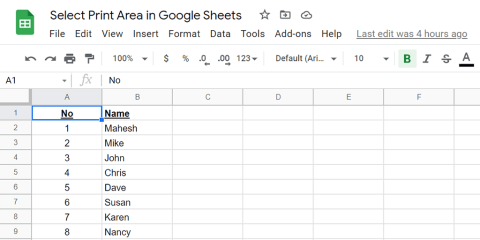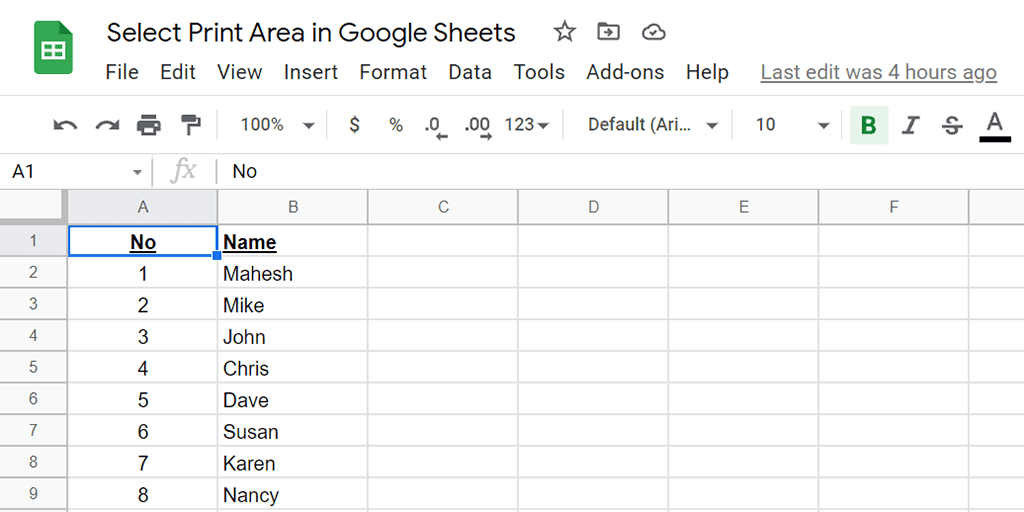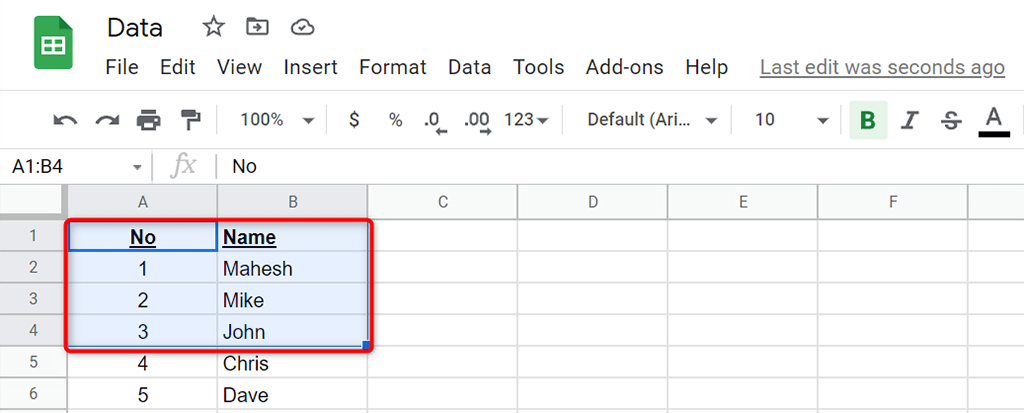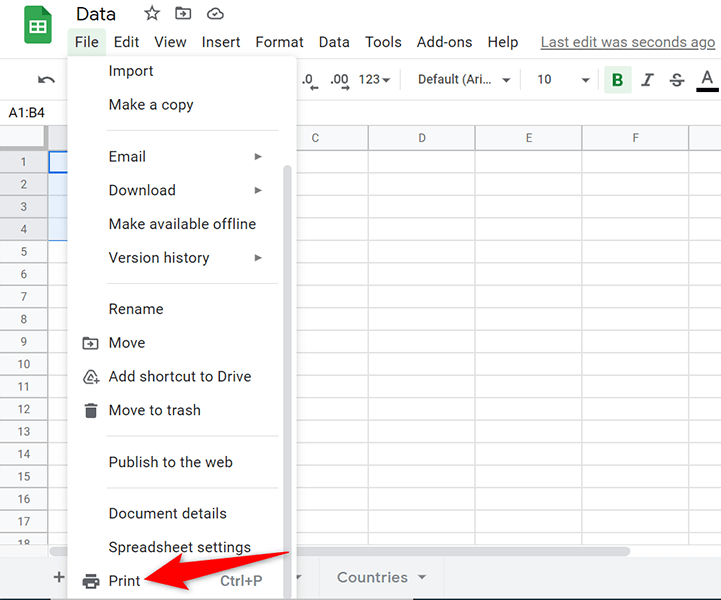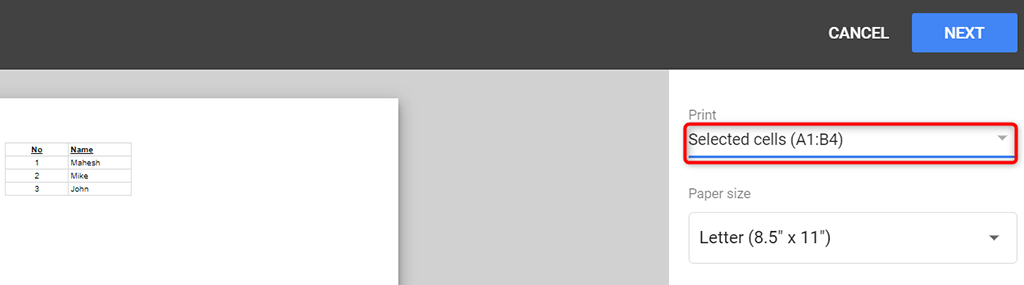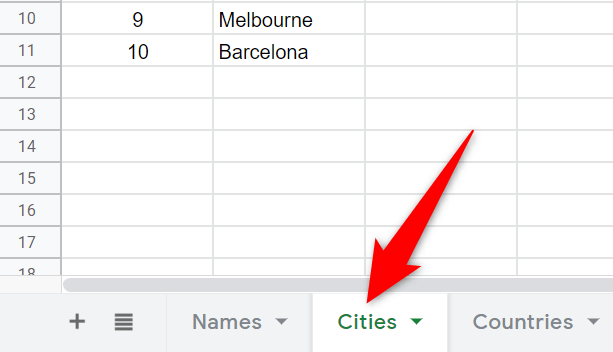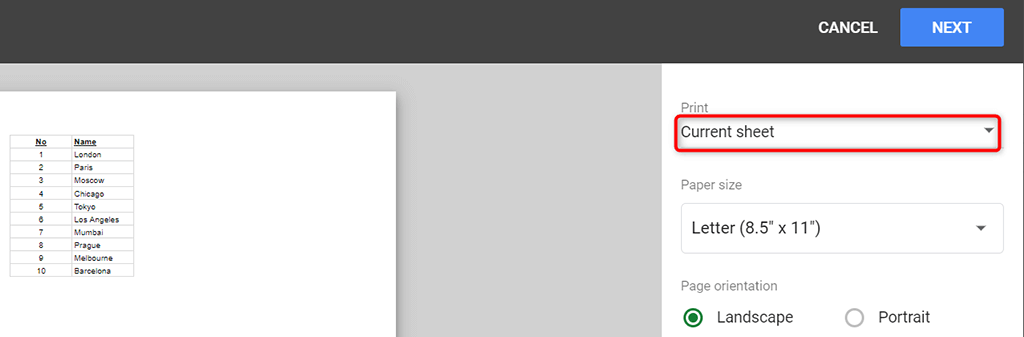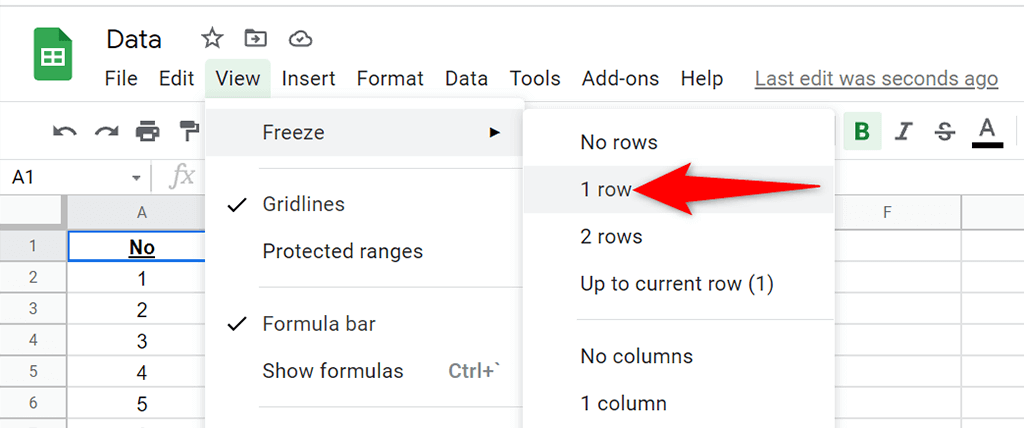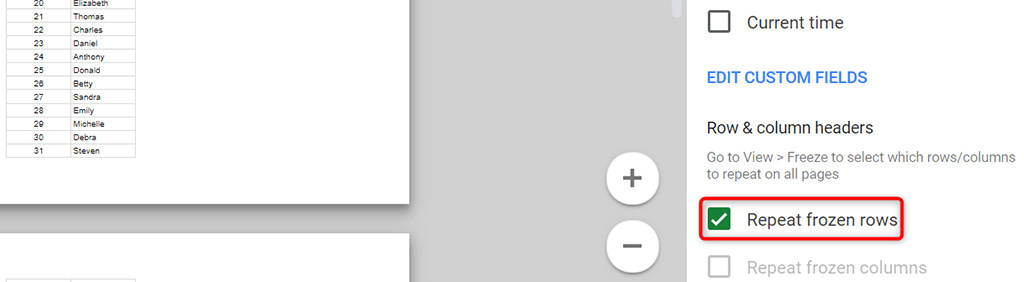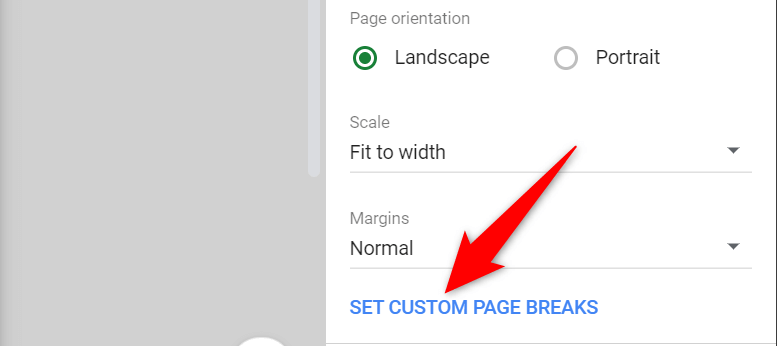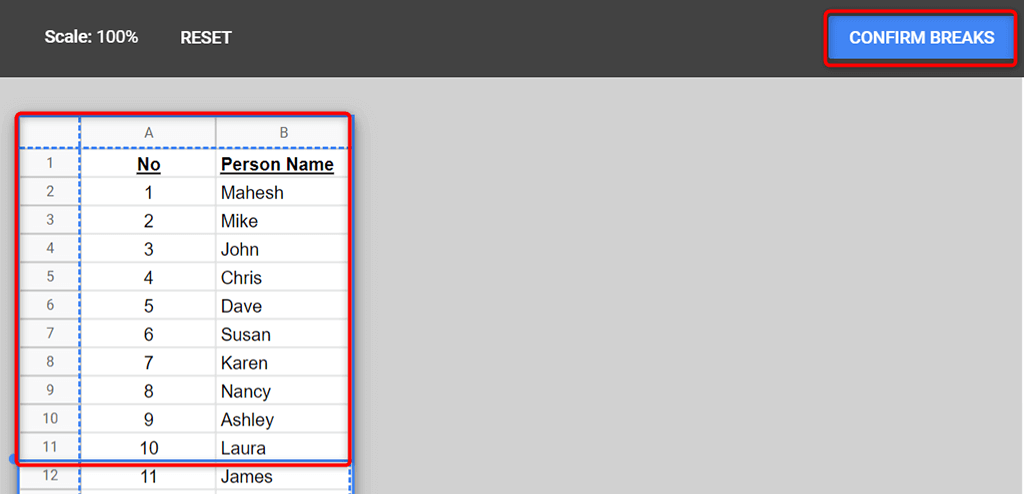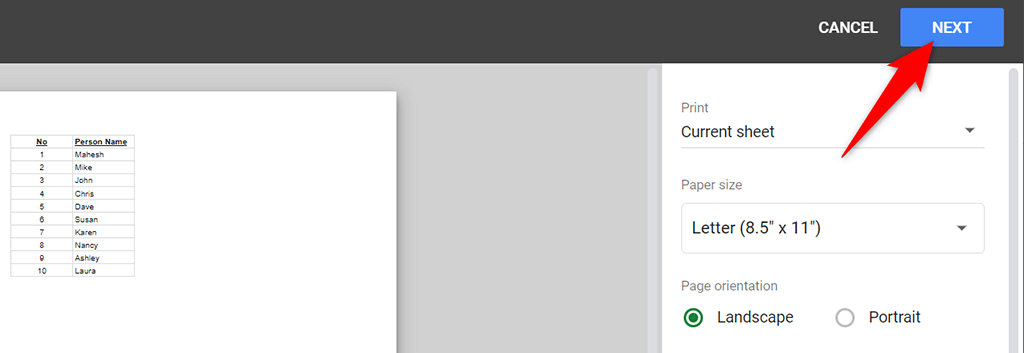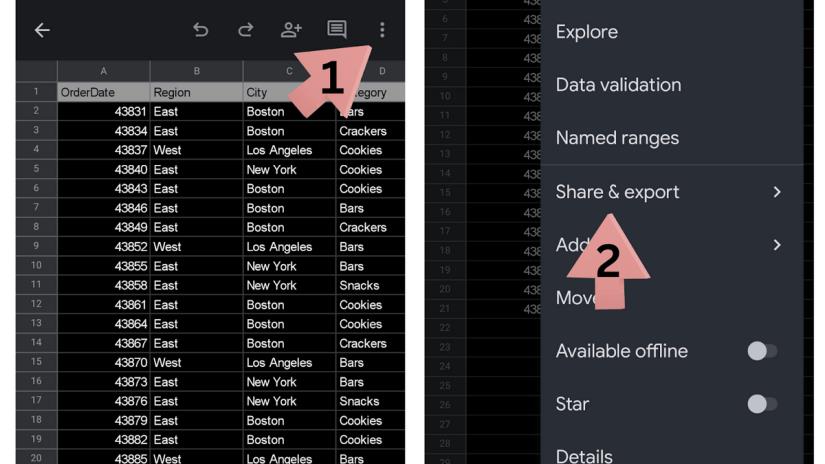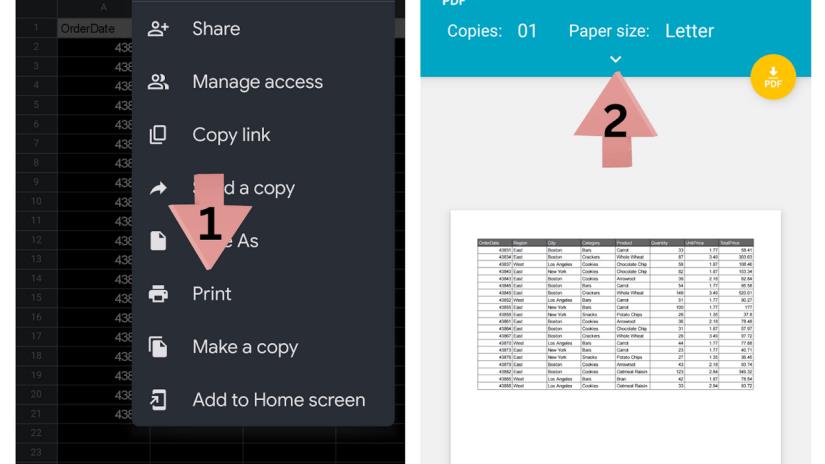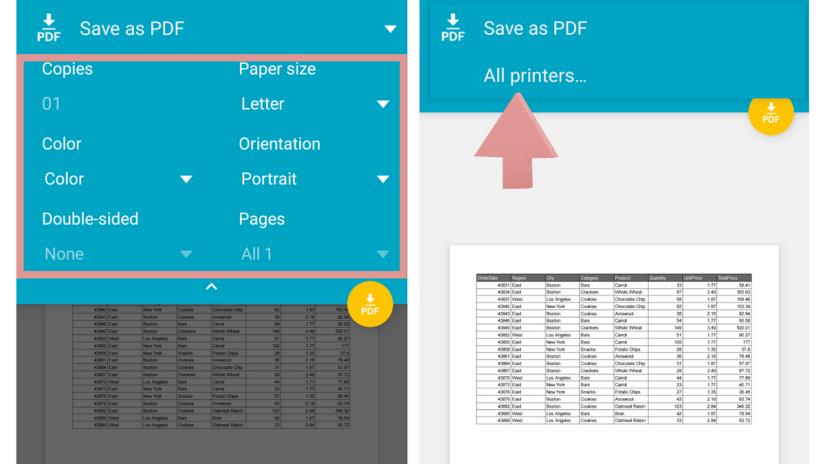تسهّل "جداول بيانات Google" تعيين منطقة مخصصة كمنطقة طباعة في دفاتر العمل الخاصة بك . يمكنك تحديد خلايا مفردة أو متعددة ، أو ورقة عمل ، أو حتى مصنف كامل لتتم طباعته.
للقيام بذلك ، سيتعين عليك أولاً معرفة كيفية تعيين منطقة الطباعة في أوراق Google.
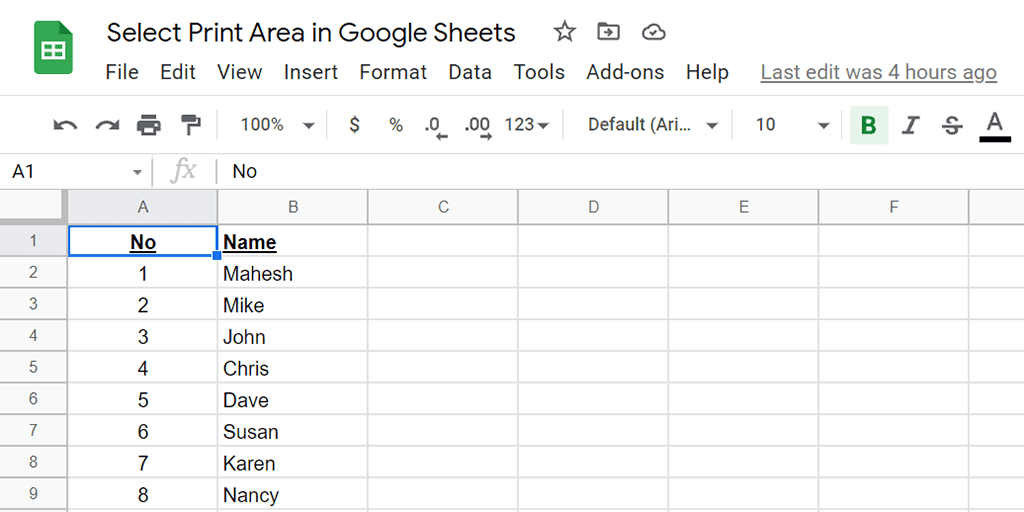
اضبط منطقة الطباعة على خلايا تحديد الطباعة فقط
إذا كانت لديك بياناتك في خلايا محددة فقط في ورقة العمل الخاصة بك ، فيمكنك تكوين خيار بحيث تطبع جداول بيانات Google تلك الخلايا المحددة فقط.
- قم بتشغيل متصفح الويب على جهاز الكمبيوتر الخاص بك ، والوصول إلى "جداول بيانات Google" ، وافتح المصنف الذي ترغب في طباعته.
- حدد الخلايا التي تريد طباعتها في المصنف الخاص بك.
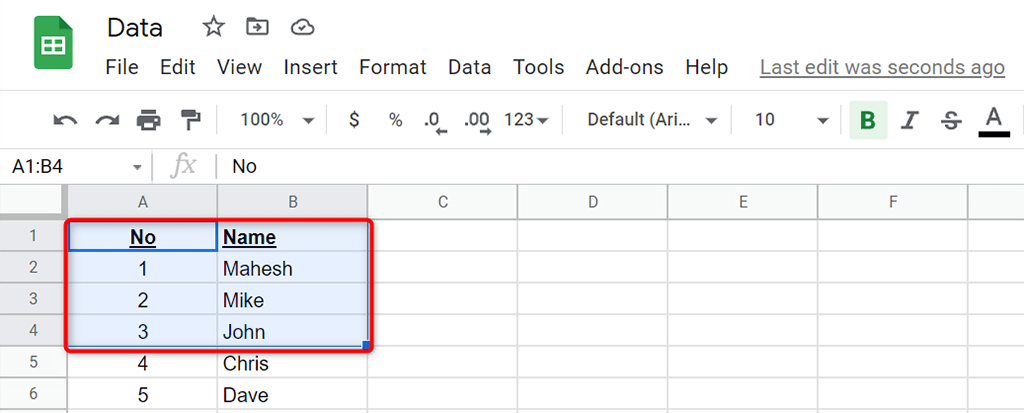
- اختر ملف > طباعة من شريط قوائم جداول بيانات Google. بدلاً من ذلك ، اضغط على Ctrl + P (نظام التشغيل Windows) أو Command + P (نظام التشغيل Mac).
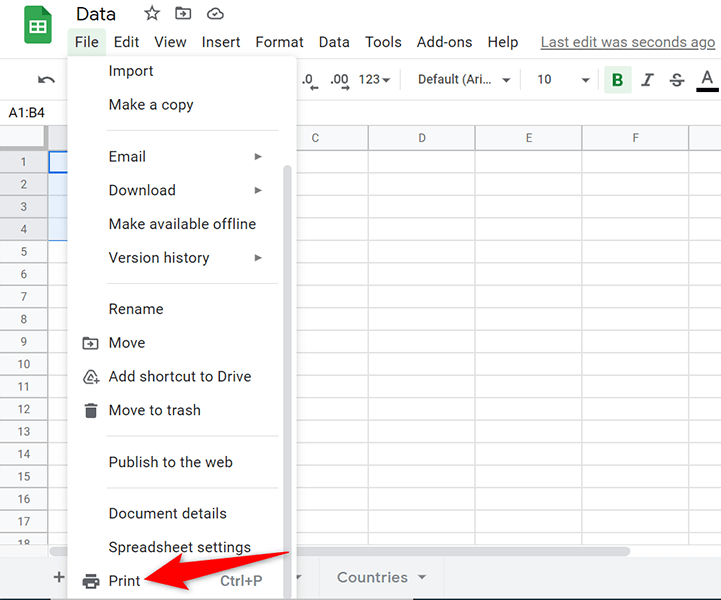
- حدد الخلايا المحددة من القائمة المنسدلة طباعة على اليمين. هذا يضمن طباعة الخلايا المحددة فقط.
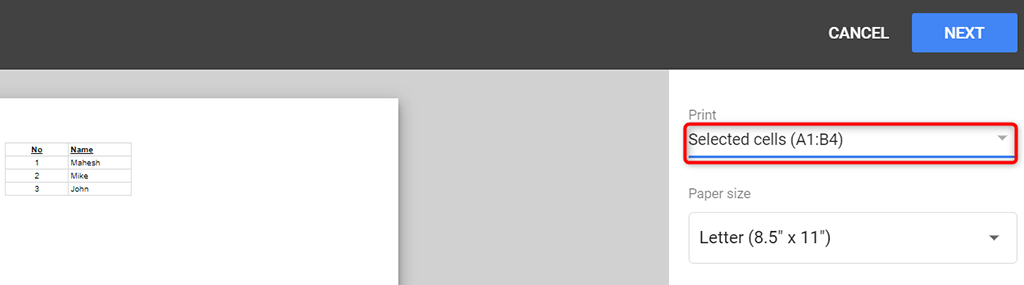
- حدد التالي في الجزء العلوي من الشاشة.
- اتبع عملية الطباعة القياسية لطباعة الخلايا الخاصة بك.
اضبط منطقة الطباعة لطباعة الورقة بأكملها
إذا كان المصنف الخاص بك يحتوي على أوراق عمل متعددة ، وترغب في طباعة ورقة عمل معينة ، فيمكنك الحصول على "جداول بيانات Google" للقيام بذلك.
- افتح المصنف الخاص بك باستخدام جداول بيانات Google في مستعرض ويب.
- اختر ورقة العمل التي ترغب في طباعتها في الجزء السفلي من المصنف الخاص بك.
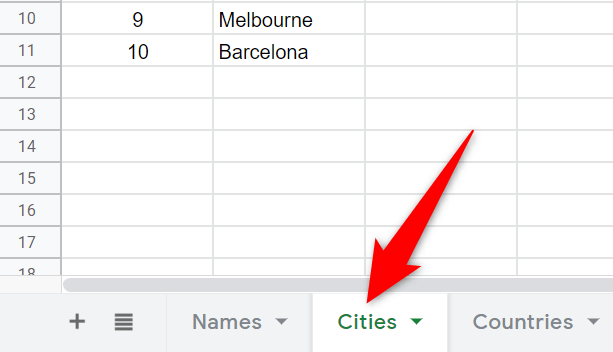
- حدد ملف > طباعة من شريط قوائم جداول بيانات Google.
- اختر الورقة الحالية من القائمة المنسدلة طباعة على اليمين. سترى معاينة ورقة العمل الحالية على اليسار.
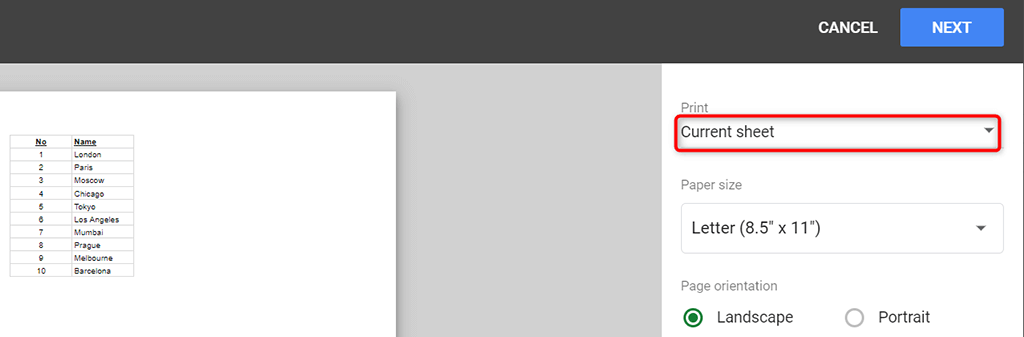
- حدد التالي في الجزء العلوي واتبع معالج الطباعة القياسي لطباعة ورقة العمل الخاصة بك.
اضبط منطقة الطباعة لطباعة المصنف بأكمله
في بعض الأحيان ، قد ترغب في طباعة مصنف Google Sheets بالكامل ، والذي قد يتضمن أوراق عمل متعددة. لدى Google Sheets خيارًا للقيام بذلك أيضًا.
عند طباعة مصنف كامل ، تأكد من احتواء الطابعة على حبر كافٍ لطباعة بياناتك . أيضًا ، قم بتغذية ورق كافٍ في درج الورق بالطابعة لضمان عدم وجود مقاطعة عند طباعة المصنف الخاص بك.
- قم بالوصول إلى المصنف الخاص بك باستخدام جداول بيانات Google في متصفح الويب.
- اختر ملف > طباعة من شريط قوائم جداول بيانات Google.
- حدد Workbook من القائمة المنسدلة Print على اليمين.

- اختر كل الأوراق من قائمة التحديد المنسدلة .
- سترى معاينة لمصنفك بالكامل على اليسار. إذا كان هذا يبدو جيدًا بالنسبة لك ، فحدد التالي في الزاوية العلوية اليمنى.
- ستقوم بعد ذلك بتحديد طابعتك واختيار حجم الورق وخيارات أخرى لطباعة المصنف الخاص بك في النهاية.
اضبط منطقة الطباعة على رؤوس الطباعة في كل صفحة
إذا كانت بيانات جداول بيانات Google الخاصة بك منتشرة عبر صفحات متعددة ، فقد ترغب في تضمين الرؤوس في كل صفحة تقوم بطباعتها. هذا يجعل قراءة البيانات أسهل لأنك تعرف بالضبط ما هو العمود بالنسبة للبيانات الموجودة في كل صفحة.
لطباعة رؤوس الأعمدة في كل صفحة ، عليك أولاً تجميد صف الرأس :
- افتح المصنف الخاص بك وقم بالوصول إلى ورقة العمل التي تريد طباعتها.
- حدد عرض > تجميد > صف واحد من شريط قوائم جداول بيانات Google لتجميد الصف الأول في ورقة العمل.
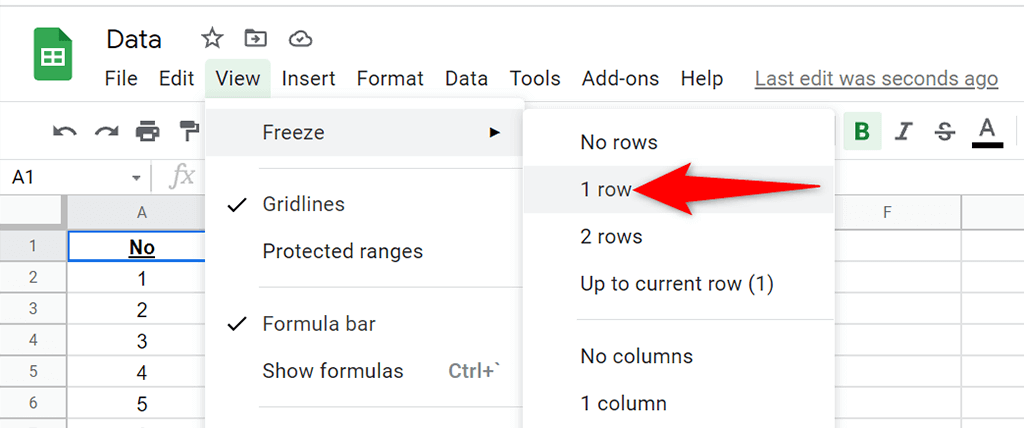
- اختر ملف > طباعة لتكوين خيارات الطباعة لورقة العمل الخاصة بك.
- حدد الرؤوس والتذييلات وقم بتمكين تكرار الصفوف المجمدة على اليمين.
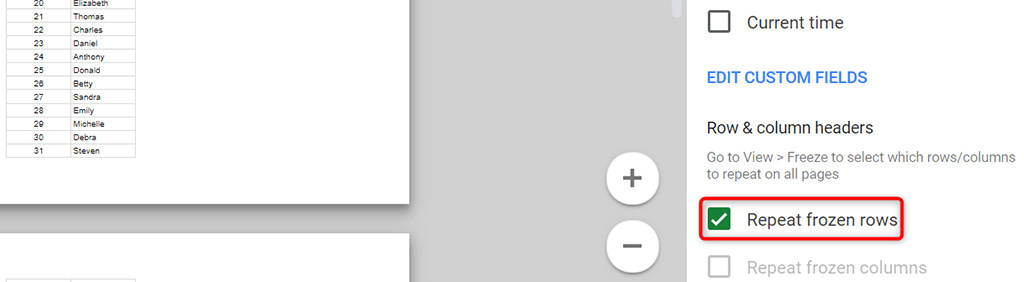
- تخصيص أي خيارات أخرى إذا كنت ترغب في ذلك. ثم حدد التالي في الزاوية العلوية اليمنى.
قم بتخصيص منطقة الطباعة باستخدام فواصل الصفحات المخصصة
يمكنك إضافة فواصل صفحات مخصصة إلى أوراق عمل "جداول بيانات Google" للسماح للطابعة بمعرفة مكان إيقاف طباعة صفحة وبدء صفحة جديدة.
لإضافة فاصل صفحات في ورقة العمل الخاصة بك:
- حدد ملف > طباعة من شريط قوائم جداول بيانات Google.
- اختر تعيين فواصل الصفحات المخصصة في الشريط الجانبي على اليمين.
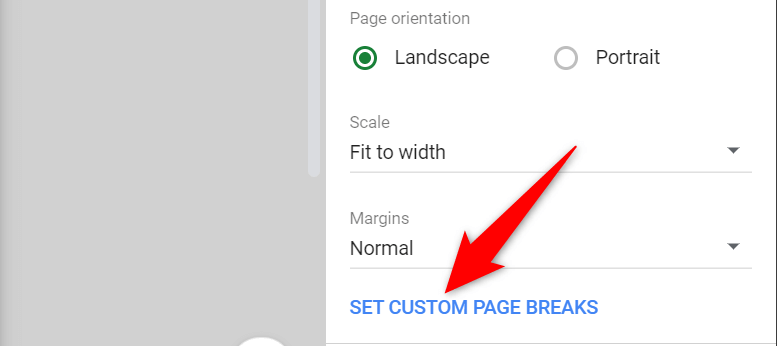
- اسحب الخط المنقط الأزرق في ورقة العمل لتحديد فاصل صفحة. ثم حدد تأكيد الفواصل في الزاوية العلوية اليمنى.
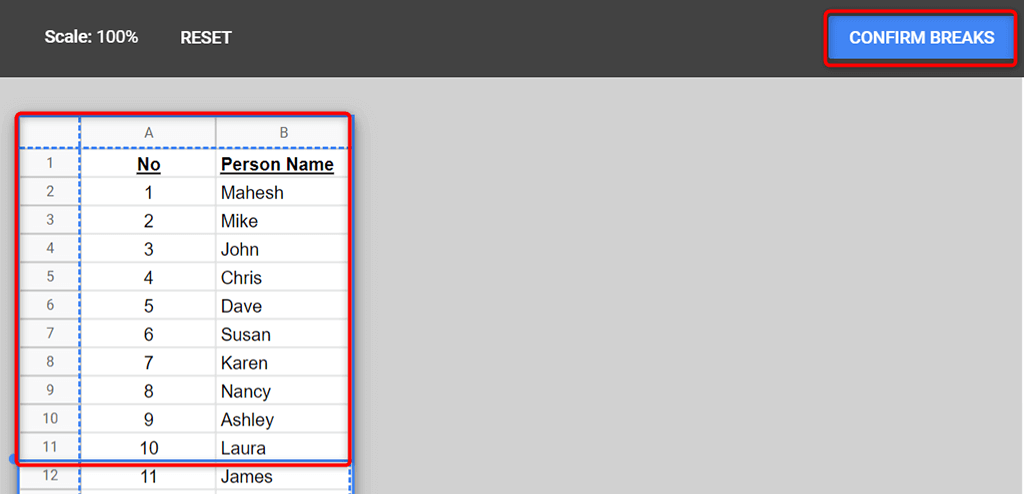
- إذا لم تكن راضيًا عن فواصل الصفحات المحددة ، فحدد إعادة تعيين في الجزء العلوي لإعادة تعيين فواصل الصفحات.
- حدد التالي في الزاوية العلوية اليمنى لمتابعة طباعة ورقة العمل الخاصة بك باستخدام فواصل الصفحات المخصصة.
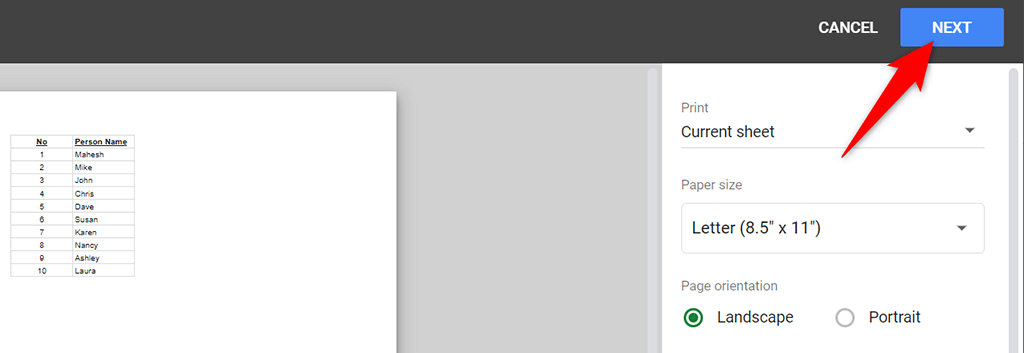
من السهل تخصيص منطقة الطباعة وتعيينها في أوراق Google
توفر لك جداول بيانات Google المرونة لطباعة أي جزء تريده من كتاب العمل الخاص بك. بهذه الطريقة ، يمكنك التركيز على البيانات الرئيسية التي ترغب في طباعتها مع ترك كل شيء آخر بالخارج. نأمل أن يساعدك هذا الدليل.
كيف أقوم بتعيين منطقة الطباعة في جداول بيانات Google على الهاتف المحمول
أحد أفضل الأشياء المتعلقة باستخدام جداول بيانات Google هو أنها تحفظ تقدمك على السحابة، مما يعني أنه يمكنك الوصول إلى جداول البيانات الخاصة بك على أي جهاز تقريبًا باستخدام متصفح واتصال بالإنترنت. إذا كنت تستخدم جداول بيانات Google على الهاتف المحمول، فيمكنك طباعة جدول البيانات الخاص بك، تمامًا كما يمكنك القيام بذلك على جداول بيانات Google لسطح المكتب.
هناك جانب سلبي واحد حيث لا يمكنك تعيين منطقة الطباعة على جداول بيانات Google للجوال. ومع ذلك، لا يزال بإمكانك تغيير إعدادات الطباعة، بما في ذلك حجم الورق والصفحات المحددة التي ترغب في طباعتها واللون واتجاه الورق.
يجب أن تعمل الخطوات التي تمت مناقشتها هنا على جميع إصدارات الجوال من جداول بيانات Google. ومع ذلك، توقع بعض التغييرات الطفيفة في واجهة المستخدم بناءً على جهازك. تم تنفيذ هذه الخطوات لإظهار منطقة الطباعة في جداول بيانات Google على جهاز يعمل بنظام التشغيل Android 12.
فيما يلي كيفية تعيين منطقة الطباعة في جداول البيانات للجوال:
- افتح جداول بيانات Google على جهازك وافتح جدول البيانات الذي ترغب في طباعته.
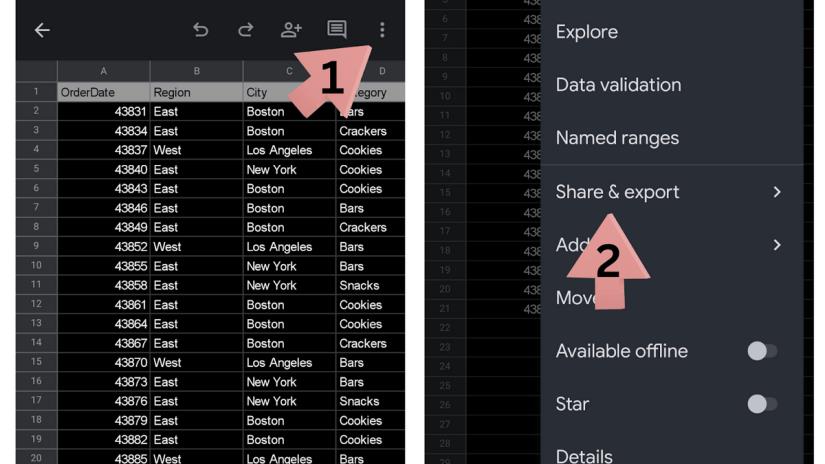
- هنا، انقر على النقاط الرأسية الثلاث الموجودة في الزاوية اليمنى العليا من الشاشة. سيؤدي هذا إلى فتح القائمة المنسدلة.
- هنا، انقر على زر المشاركة والتصدير .
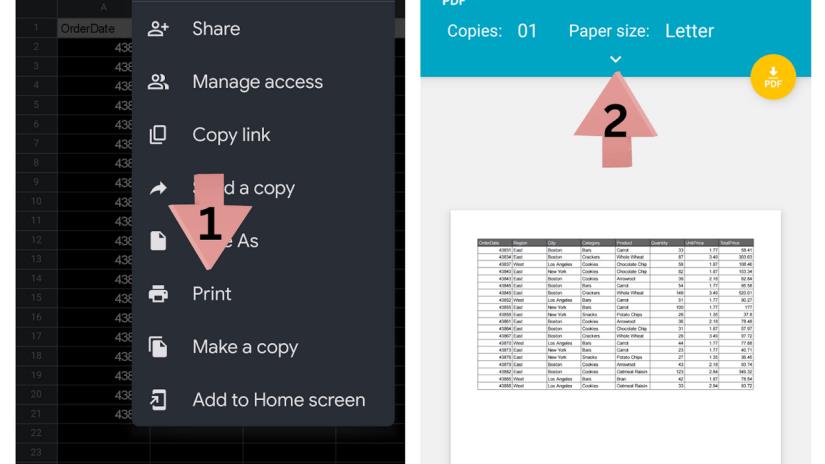
- في القائمة الموسعة، انقر فوق خيار الطباعة . سيؤدي هذا إلى فتح قائمة الطابعة على جهازك.
- انقر على السهم الذي يشير للأسفل باتجاه الجزء العلوي من الشاشة. سيسمح لك هذا بتغيير خيارات جدول البيانات المطبوع.
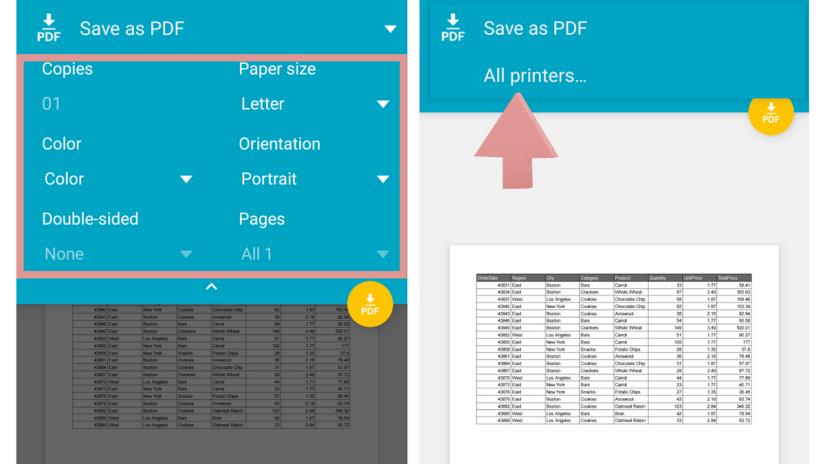
- بعد إجراء التغييرات، انقر على الأيقونة التي تشير إلى الأعلى لضبط توقيت القائمة.
- انقر فوق مربع تحديد الطابعة ثم انقر فوق كافة الطابعات . هناك، حدد الطابعة المطلوبة ثم انقر فوق طباعة .